Después de instalar la utilidad apigee-setup de Edge en un nodo, usa la utilidad apigee-setup para instalar uno o más componentes de Edge en el nodo.
La utilidad apigee-setup usa un comando con el siguiente formato:
/opt/apigee/apigee-setup/bin/setup.sh -p component -f configFile
En el que component es el componente de Edge que se instalará y configFile es el archivo de configuración silencioso que contiene la información de instalación. El usuario "apigee" debe poder acceder al archivo de configuración o leerlo. Por ejemplo, puedes crear un directorio nuevo para los archivos, colocarlos en el directorio /usr/local o /usr/local/share, o en cualquier otro lugar del nodo al que el usuario “apigee” pueda acceder.
Por ejemplo, para instalar el servidor de administración de Edge, haz lo siguiente:
/opt/apigee/apigee-setup/bin/setup.sh -p ms -f /usr/local/myConfig
Para obtener información sobre cómo instalar el apigee-setup de Edge, consulta
Instala la utilidad apigee-setup de Edge.
Consideraciones de instalación
Cuando escribas tu archivo de configuración, ten en cuenta las siguientes opciones.
Cómo configurar la replicación maestra-en espera de Postgres
De forma predeterminada, Edge instala todos los nodos de Postgres en modo maestro. Sin embargo, en los sistemas de producción con varios nodos de Postgres, debes configurarlos para que usen la replicación maestra-en espera, de modo que, si falla el nodo principal, el nodo en espera pueda continuar con el tráfico del servidor.
Puedes habilitar y configurar la replicación maestra en espera en el momento de la instalación con las propiedades del archivo de configuración silencioso. También puedes habilitar la replicación maestra en espera después de la instalación. Para obtener más información, consulta Cómo configurar la replicación maestra-en espera para Postgres.
Habilita la autenticación de Cassandra
De forma predeterminada, Cassandra se instala sin autenticación habilitada. Eso significa que cualquier persona puede acceder a Cassandra. Puedes habilitar la autenticación después de instalar Edge o como parte del proceso de instalación.
Para obtener más información, consulta Habilita la autenticación de Cassandra.
Cómo usar un puerto protegido cuando creas un host virtual
Si deseas crear un host virtual que vincule el router a un puerto protegido, como números de puerto inferiores a 1,000, debes configurar el router para que se ejecute como un usuario con acceso a esos puertos. De forma predeterminada, el router se ejecuta como el usuario “apigee”, que no tiene acceso a los puertos con privilegios.
Para obtener información sobre cómo configurar un host virtual y un router para acceder a puertos inferiores a 1,000, consulta Cómo configurar un host virtual.
Nuevos requisitos que presenta apigee-qpidd-4.52.01-X.X.X
A partir de la versión 4.52.01, se introdujeron nuevos requisitos durante la instalación.
Es necesario incluir las propiedades QPID_MGMT_USERNAME y QPID_MGMT_PASSWORD durante la instalación. Asegúrate de que estas propiedades se agreguen con los valores adecuados en el archivo de configuración para facilitar una instalación correcta.
Instala la nueva IU de Edge
Después de completar la instalación inicial, Apigee recomienda que instales la nueva IU de Edge, que es una interfaz de usuario mejorada para desarrolladores y administradores de Apigee Edge para una nube privada. (La IU clásica se instala de forma predeterminada).
Ten en cuenta que la IU de Edge requiere que inhabilites la autenticación básica y uses un IDP, como SAML o LDAP.
Para obtener más información, consulta Cómo instalar la nueva IU de Edge.
Especifica los componentes que se instalarán
En la siguiente tabla, se enumeran las opciones que pasas a la opción -p de la utilidad apigee-service para especificar qué componentes instalar en el nodo:
| Componente | Descripción |
|---|---|
|
|
Instala solo Cassandra. |
zk |
instalar solo ZooKeeper |
|
|
Instala ZooKeeper y Cassandra. |
|
|
Instala solo OpenLDAP. |
|
|
Instala el servidor de administración de Edge, que también instala OpenLDAP. Si configuras |
|
|
Instala el servidor de administración de Edge, que también instala la IU de Edge y OpenLDAP. Si configuras |
|
|
Instala solo el router de Edge. |
|
|
Instala solo el procesador de mensajes de Edge. |
|
|
Instala el router de Edge y el procesador de mensajes. |
|
|
Instala la IU de Edge. |
|
|
Instala solo el servidor Qpid. |
|
|
Instala solo el servidor de Postgres. |
pdb |
Instala solo la base de datos de Postgres, que se usa solo cuando se instala el portal de servicios para desarrolladores de Apigee (o simplemente, el portal). Consulta Cómo instalar el portal. |
|
|
Instala los componentes de estadísticas, es decir, Qpid y Postgres. Usa esta opción solo para el desarrollo y las pruebas, no para la producción. |
sso |
Instala el módulo de SSO de Apigee. |
|
|
Instala Monetización. |
|
|
Instala Edge independiente, es decir, Cassandra, ZooKeeper, el servidor de administración, OpenLDAP, la IU de Edge, el router y el procesador de mensajes. Esta opción omite los componentes de analítica de Edge: Qpid y Postgres. Usa esta opción solo para desarrollo y pruebas, no para producción. |
|
|
Instala todos los componentes en un solo nodo. Usa esta opción solo para desarrollo y pruebas, no para producción. |
dp |
Instala el portal. |
Crea un archivo de configuración
El archivo de configuración contiene toda la información necesaria para instalar Edge. A menudo, puedes usar el mismo archivo de configuración para instalar todos los componentes en una instalación de Edge.
Sin embargo, deberás usar archivos de configuración diferentes o modificar el archivo de configuración en los siguientes casos:
- Instalarás varios servidores OpenLDAP y deberás configurar la replicación como parte de una instalación de 13 nodos. Cada archivo requiere valores diferentes para
LDAP_SIDyLDAP_PEER. - Crearás varios centros de datos como parte de una instalación de 12 nodos. Cada centro de datos requiere parámetros de configuración diferentes para propiedades como
ZK_CLIENT_HOSTSyCASS_HOSTS.
En cada topología de instalación que se describe a continuación, se muestra un archivo de configuración de ejemplo para esa topología. Para obtener una referencia completa del archivo de configuración, consulta Referencia del archivo de configuración de Edge.
Cómo probar los requisitos del sistema sin ejecutar una instalación
Edge para la nube privada admite la propiedad ENABLE_SYSTEM_CHECK=y para verificar los requisitos de CPU y memoria en una máquina como parte de una instalación. Sin embargo, en versiones anteriores de Edge,
esa verificación requería que realizaras la instalación.
Ahora puedes usar la marca "-t" para realizar esa verificación sin tener que realizar una instalación. Por ejemplo, para verificar los requisitos del sistema para una instalación "aio" sin realizarla, usa el siguiente comando:
/opt/apigee/apigee-setup/bin/setup.sh -p aio -f configFile -t
Este comando muestra en la pantalla cualquier error con los requisitos del sistema.
Consulta Requisitos de instalación para obtener una lista de los requisitos del sistema de todos los componentes de Edge.
Archivos de registro de instalación
De forma predeterminada, la utilidad setup.sh escribe información de registro sobre la instalación en los siguientes lugares:
/opt/apigee/var/log/apigee-setup/setup.logSi el usuario que ejecuta la utilidad setup.sh no tiene acceso a ese directorio, el registro se escribe en el directorio /tmp como un archivo llamado setup_username.log.
Si el usuario no tiene acceso a /tmp, falla la utilidad setup.sh.
Instala componentes de Edge
En esta sección, se describe cómo instalar componentes de Edge para las diferentes topologías. El orden de instalación de los componentes se basa en la topología que deseas.
En todos los ejemplos de instalación que se muestran a continuación, se supone que estás instalando lo siguiente:
- Con la autenticación de Cassandra inhabilitada (opción predeterminada). Consulta Habilita la autenticación de Cassandra para obtener más información.
- Con la replicación maestra-de reserva de Postgres inhabilitada (predeterminada). Consulta Configura la replicación maestra-en espera para Postgres para obtener más información.
- Procesador de mensajes y router en el mismo nodo Si instalas los procesadores de mensajes y los routers en nodos diferentes, primero instala todos los procesadores de mensajes y, luego, todos los routers.
Requisitos previos
Antes de instalar componentes de Edge, debes hacer lo siguiente:
- Consulta los Requisitos de instalación para obtener los requisitos previos y una lista de los archivos necesarios antes de continuar con la instalación. Asegúrate de haber revisado los requisitos antes de comenzar el proceso de instalación.
- Inhabilita SELinux o configúralo en modo permisivo. Consulta Instala la utilidad apigee-setup de Edge para obtener más información.
Instalación todo en uno
- Instala todos los componentes en un solo nodo con el siguiente comando:
/opt/apigee/apigee-setup/bin/setup.sh -p aio -f configFile
- Reinicia el componente de la IU clásica después de que se complete la instalación:
/opt/apigee/apigee-service/bin/apigee-service edge-ui restart
Esto se aplica a la IU clásica, no a la nueva IU de Edge cuyo nombre de componente es
edge-management-ui. - Prueba la instalación como se describe en Prueba la instalación.
- Integra tu organización como se describe en Cómo integrar una organización.
Mira un video de una instalación de Edge todo en uno aquí.
A continuación, se muestra un archivo de configuración silencioso para esta topología. Para obtener una referencia completa del archivo de configuración, consulta Referencia del archivo de configuración de Edge.
# With SMTP IP1=IP_or_DNS_name_of_Node_1 HOSTIP=$(hostname -i) ENABLE_SYSTEM_CHECK=y ADMIN_EMAIL=opdk@google.com # Admin password must be at least 8 characters long and contain one uppercase # letter, one lowercase letter, and one digit or special character APIGEE_ADMINPW=ADMIN_PASSWORD LICENSE_FILE=/tmp/license.txt MSIP=$IP1 LDAP_TYPE=1 APIGEE_LDAPPW=LDAP_PASSWORD MP_POD=gateway REGION=dc-1 ZK_HOSTS="$IP1" ZK_CLIENT_HOSTS="$IP1" # Must use IP addresses for CASS_HOSTS, not DNS names. CASS_HOSTS="$IP1" # Default is postgres PG_PWD=postgres SKIP_SMTP=n SMTPHOST=smtp.example.com SMTPUSER=smtp@example.com # omit for no username SMTPPASSWORD=SMTP_PASSWORD # omit for no password SMTPSSL=n SMTPPORT=25 SMTPMAILFROM="My Company <myco@company.com>" # Set up username and password to access Qpid broker's management console QPID_MGMT_USERNAME=qpid QPID_MGMT_PASSWORD=QPIDPass1234
Instalación independiente de 2 nodos
Consulta Topologías de instalación para obtener la lista de topologías y números de nodos de Edge.
- Instala la puerta de enlace independiente y el nodo 1
/opt/apigee/apigee-setup/bin/setup.sh -p sa -f configFile
- Instala Analytics en el nodo 2:
/opt/apigee/apigee-setup/bin/setup.sh -p sax -f configFile
- Reinicia el componente de la IU clásica en el nodo 1:
/opt/apigee/apigee-service/bin/apigee-service edge-ui restart
Esto se aplica a la IU clásica, no a la nueva IU de Edge cuyo nombre de componente es
edge-management-ui. - Prueba la instalación como se describe en Prueba la instalación.
- Integra tu organización como se describe en Cómo integrar una organización.
A continuación, se muestra un archivo de configuración silencioso para esta topología. Para obtener una referencia completa sobre el archivo de configuración, consulta Referencia del archivo de configuración de Edge.
# With SMTP IP1=IP_of_Node_1 HOSTIP=$(hostname -i) ENABLE_SYSTEM_CHECK=y ADMIN_EMAIL=opdk@google.com APIGEE_ADMINPW=ADMIN_PASSWORD LICENSE_FILE=/tmp/license.txt MSIP=$IP1 LDAP_TYPE=1 APIGEE_LDAPPW=LDAP_PASSWORD MP_POD=gateway REGION=dc-1 ZK_HOSTS="$IP1" ZK_CLIENT_HOSTS="$IP1" # Must use IP addresses for CASS_HOSTS, not DNS names. CASS_HOSTS="$IP1" # Default is postgres PG_PWD=postgres SKIP_SMTP=n SMTPHOST=smtp.example.com SMTPUSER=smtp@example.com # omit for no username SMTPPASSWORD=SMTP_PASSWORD # omit for no password SMTPSSL=n SMTPPORT=25 SMTPMAILFROM="My Company <myco@company.com>" # Set up username and password to access Qpid broker's management console QPID_MGMT_USERNAME=qpid QPID_MGMT_PASSWORD=Apigee1234
Instalación de 5 nodos
Consulta Topologías de instalación para obtener la lista de topologías de Edge y números de nodos.
- Instala el clúster de Datastore en los nodos 1, 2 y 3:
/opt/apigee/apigee-setup/bin/setup.sh -p ds -f configFile
- Instala el servidor de administración en el nodo 1:
/opt/apigee/apigee-setup/bin/setup.sh -p ms -f configFile
- Instala el router y el procesador de mensajes en los nodos 2 y 3:
/opt/apigee/apigee-setup/bin/setup.sh -p rmp -f configFile
- Instala Analytics en los nodos 4 y 5:
/opt/apigee/apigee-setup/bin/setup.sh -p sax -f configFile
- Reinicia el componente de la IU clásica en el nodo 1:
/opt/apigee/apigee-service/bin/apigee-service edge-ui restart
Esto se aplica a la IU clásica, no a la nueva IU de Edge cuyo nombre de componente es
edge-management-ui. - Prueba la instalación como se describe en Prueba la instalación.
- Integra tu organización como se describe en Cómo integrar una organización.
A continuación, se muestra un archivo de configuración silencioso para esta topología. Para obtener una referencia completa del archivo de configuración, consulta Referencia del archivo de configuración de Edge.
# With SMTP IP1=IP_of_Node_1 IP2=IP_of_Node_2 IP3=IP_of_Node_3 IP4=IP_of_Node_4 IP5=IP_of_Node_5 HOSTIP=$(hostname -i) ENABLE_SYSTEM_CHECK=y ADMIN_EMAIL=opdk@google.com APIGEE_ADMINPW=ADMIN_PASSWORD LICENSE_FILE=/tmp/license.txt MSIP=$IP1 USE_LDAP_REMOTE_HOST=n LDAP_TYPE=1 APIGEE_LDAPPW=LDAP_PASSWORD MP_POD=gateway REGION=dc-1 ZK_HOSTS="$IP1 $IP2 $IP3" ZK_CLIENT_HOSTS="$IP1 $IP2 $IP3" # Must use IP addresses for CASS_HOSTS, not DNS names. CASS_HOSTS="$IP1 $IP2 $IP3" # Default is postgres PG_PWD=postgres PG_MASTER=$IP4 PG_STANDBY=$IP5 SKIP_SMTP=n SMTPHOST=smtp.example.com SMTPUSER=smtp@example.com # omit for no username SMTPPASSWORD=SMTP_PASSWORD # omit for no password SMTPSSL=n SMTPPORT=25 SMTPMAILFROM="My Company <myco@company.com>" # Set up username and password to access Qpid broker's management console QPID_MGMT_USERNAME=qpid QPID_MGMT_PASSWORD=Apigee1234
Instalación en clúster de 9 nodos
Consulta Topologías de instalación para obtener la lista de topologías y números de nodos de Edge.
- Instala el nodo del clúster de Datastore en los nodos 1, 2 y 3:
/opt/apigee/apigee-setup/bin/setup.sh -p ds -f configFile
- Instala el servidor de administración de Apigee en el nodo 1:
/opt/apigee/apigee-setup/bin/setup.sh -p ms -f configFile
- Instala el router y el procesador de mensajes en los nodos 4 y 5:
/opt/apigee/apigee-setup/bin/setup.sh -p rmp -f configFile
- Instala el servidor Qpid de Apigee Analytics en los nodos 6 y 7:
/opt/apigee/apigee-setup/bin/setup.sh -p qs -f configFile
- Instala el servidor de Postgres de Apigee Analytics en los nodos 8 y 9:
/opt/apigee/apigee-setup/bin/setup.sh -p ps -f configFile
- Reinicia el componente de la IU clásica en el nodo 1:
/opt/apigee/apigee-service/bin/apigee-service edge-ui restart
Esto se aplica a la IU clásica, no a la nueva IU de Edge, cuyo nombre de componente es
edge-management-ui. - Prueba la instalación como se describe en Prueba la instalación.
- Integra tu organización como se describe en Cómo integrar una organización.
A continuación, se muestra un archivo de configuración silencioso para esta topología. Para obtener una referencia completa del archivo de configuración, consulta Referencia del archivo de configuración de Edge.
# With SMTP IP1=IP_of_Node_1 IP2=IP_of_Node_2 IP3=IP_of_Node_3 IP8=IP_of_Node_8 IP9=IP_of_Node_9 HOSTIP=$(hostname -i) ENABLE_SYSTEM_CHECK=y ADMIN_EMAIL=opdk@google.com APIGEE_ADMINPW=ADMIN_PASSWORD LICENSE_FILE=/tmp/license.txt MSIP=$IP1 USE_LDAP_REMOTE_HOST=n LDAP_TYPE=1 APIGEE_LDAPPW=LDAP_PASSWORD MP_POD=gateway REGION=dc-1 ZK_HOSTS="$IP1 $IP2 $IP3" ZK_CLIENT_HOSTS="$IP1 $IP2 $IP3" # Must use IP addresses for CASS_HOSTS, not DNS names. # Optionally use Cassandra racks CASS_HOSTS="$IP1 $IP2 $IP3" # Default is postgres PG_PWD=postgres SKIP_SMTP=n PG_MASTER=$IP8 PG_STANDBY=$IP9 SMTPHOST=smtp.example.com SMTPUSER=smtp@example.com # omit for no username SMTPPASSWORD=SMTP_PASSWORD # omit for no password SMTPSSL=n SMTPPORT=25 SMTPMAILFROM="My Company <myco@company.com>" # Set up username and password to access Qpid broker's management console QPID_MGMT_USERNAME=qpid QPID_MGMT_PASSWORD=Apigee1234
Instalación en clúster de 13 nodos
En esta sección, se describe el orden de instalación de un clúster de 13 nodos. Para obtener una lista de las topologías y los números de nodos de Edge, consulta Topologías de instalación.
El orden de instalación para un clúster de 13 nodos es el siguiente:
- Instala el nodo del clúster de Datastore en los nodos 1, 2 y 3:
/opt/apigee/apigee-setup/bin/setup.sh -p ds -f configFile
- Instala OpenLDAP en los nodos 4 y 5:
/opt/apigee/apigee-setup/bin/setup.sh -p ld -f configFile
- Instala el servidor de administración de Apigee en los nodos 6 y 7:
/opt/apigee/apigee-setup/bin/setup.sh -p ms -f configFile
- Instala el servidor de Postgres de Apigee Analytics en los nodos 8 y 9:
/opt/apigee/apigee-setup/bin/setup.sh -p ps -f configFile
- Instala el router y Message Processor en los nodos 10 y 11:
/opt/apigee/apigee-setup/bin/setup.sh -p rmp -f configFile
- Instala el servidor Qpid de Apigee Analytics en los nodos 12 y 13:
/opt/apigee/apigee-setup/bin/setup.sh -p qs -f configFile
- Reinicia el componente de la IU clásica en los nodos 6 y 7:
/opt/apigee/apigee-service/bin/apigee-service edge-ui restart
Esto se aplica a la IU clásica, no a la nueva IU de Edge cuyo nombre de componente es
edge-management-ui. - Prueba la instalación como se describe en Prueba la instalación.
- Integra tu organización como se describe en Cómo integrar una organización.
A continuación, se muestra un archivo de configuración silenciosa de muestra para esta topología. Para obtener una referencia completa del archivo de configuración, consulta Referencia del archivo de configuración de Edge.
# For all nodes except IP4 and IP5 # (which are the OpenLDAP nodes) IP1=IP_of_Node_1 IP2=IP_of_Node_2 IP3=IP_of_Node_3 IP4=IP_of_Node_4 IP5=IP_of_Node_5 IP6=IP_of_Node_6 IP7=IP_of_Node_7 IP8=IP_of_Node_8 IP9=IP_of_Node_9 HOSTIP=$(hostname -i) ENABLE_SYSTEM_CHECK=y ADMIN_EMAIL=opdk@google.com APIGEE_ADMINPW=ADMIN_PASSWORD LICENSE_FILE=/tmp/license.txt # Management Server on IP6 only MSIP=$IP6 USE_LDAP_REMOTE_HOST=y LDAP_HOST=$IP4 LDAP_PORT=10389 # Management Server on IP7 only # MSIP=$IP7 # USE_LDAP_REMOTE_HOST=y # LDAP_HOST=$IP5 # LDAP_PORT=10389 # Use the same password for both OpenLDAP nodes APIGEE_LDAPPW=LDAP_PASSWORD MP_POD=gateway REGION=dc-1 ZK_HOSTS="$IP1 $IP2 $IP3" ZK_CLIENT_HOSTS="$IP1 $IP2 $IP3" # Must use IP addresses for CASS_HOSTS, not DNS names. # Optionally use Cassandra racks CASS_HOSTS="$IP1 $IP2 $IP3" # Default is postgres PG_PWD=postgres PG_MASTER=$IP8 PG_STANDBY=$IP9 SKIP_SMTP=n SMTPHOST=smtp.example.com SMTPUSER=smtp@example.com # omit for no username SMTPPASSWORD=SMTP_PASSWORD # omit for no password SMTPSSL=n SMTPPORT=25 SMTPMAILFROM="My Company <myco@company.com>" # Set up username and password to access Qpid broker's management console QPID_MGMT_USERNAME=qpid QPID_MGMT_PASSWORD=Apigee1234 |
# For OpenLDAP nodes only (IP4 and IP5) IP1=IP_of_Node_1 IP2=IP_of_Node_2 IP3=IP_of_Node_3 IP4=IP_of_Node_4 IP5=IP_of_Node_5 IP6=IP_of_Node_6 IP7=IP_of_Node_7 IP8=IP_of_Node_8 IP9=IP_of_Node_9 HOSTIP=$(hostname -i) ENABLE_SYSTEM_CHECK=y ADMIN_EMAIL=opdk@google.com APIGEE_ADMINPW=ADMIN_PASSWORD # For the OpenLDAP Server on IP4 only MSIP=$IP6 USE_LDAP_REMOTE_HOST=n LDAP_TYPE=2 LDAP_SID=1 LDAP_PEER=$IP5 # For the OpenLDAP Server on IP5 only # MSIP=$IP7 # USE_LDAP_REMOTE_HOST=n # LDAP_TYPE=2 # LDAP_SID=2 # LDAP_PEER=$IP4 # Set same password for both OpenLDAPs. APIGEE_LDAPPW=LDAP_PASSWORD |
Instalación en clúster de 12 nodos
Antes de instalar Edge en una topología de clúster de 12 nodos (dos centros de datos), debes comprender cómo configurar las propiedades de ZooKeeper y Cassandra en el archivo de configuración silencioso.
- ZooKeeper
Para la propiedad
ZK_HOSTSde ambos centros de datos, especifica las direcciones IP o los nombres de DNS de todos los nodos de ZooKeeper de ambos centros de datos, en el mismo orden, y marca los nodos con el modificador:observer. Los nodos sin el modificador:observerse denominan “votantes”. Debes tener un número impar de "votantes" en tu configuración.En esta topología, el host de ZooKeeper en el host 9 es el observador:
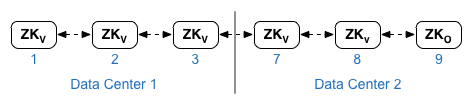
Para la propiedad
ZK_CLIENT_HOSTSde cada centro de datos, especifica las direcciones IP o los nombres de DNS solo de los nodos de ZooKeeper en el centro de datos, en el mismo orden, para todos los nodos de ZooKeeper en el centro de datos. En el ejemplo de archivo de configuración que se muestra a continuación, el nodo 9 está etiquetado con el modificador:observerpara que tengas cinco votantes: los nodos 1, 2, 3, 7 y 8. - Cassandra
Todos los centros de datos deben tener la misma cantidad de nodos de Cassandra.
Para
CASS_HOSTSde cada centro de datos, asegúrate de especificar todas las direcciones IP de Cassandra (no los nombres de DNS) para ambos centros de datos. Para el centro de datos 1, primero enumera los nodos de Cassandra en ese centro de datos. Para el centro de datos 2, primero enumera los nodos de Cassandra en ese centro de datos. Muestra los nodos de Cassandra en el mismo orden para todos los nodos de Cassandra en el centro de datos.Todos los nodos de Cassandra deben tener el sufijo ":d,r". Por ejemplo,
ip:1,1= centro de datos 1 y bastidor/zona de disponibilidad 1, yip:2,1= centro de datos 2 y bastidor/zona de disponibilidad 1.Por ejemplo, "192.168.124.201:1,1 192.168.124.202:1,1 192.168.124.203:1,1 192.168.124.204:2,1 192.168.124.205:2,1 192.168.124.206:2,1"
El primer nodo en el bastidor o la zona de disponibilidad 1 de cada centro de datos se usará como servidor de origen.
En este modelo de implementación, la configuración de Cassandra se verá de la siguiente manera:
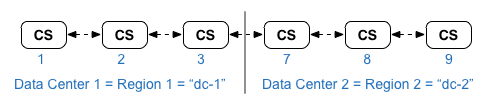
Consulta Topologías de instalación para obtener la lista de topologías y números de nodos de Edge.
- Instala el nodo del clúster de Datastore en los nodos 1, 2, 3, 7, 8 y 9:
/opt/apigee/apigee-setup/bin/setup.sh -p ds -f configFile
- Instala el servidor de administración de Apigee con la replicación de OpenLDAP en los nodos 1 y 7:
/opt/apigee/apigee-setup/bin/setup.sh -p ms -f configFile
- Instala el router y el procesador de mensajes en los nodos 2, 3, 8 y 9:
/opt/apigee/apigee-setup/bin/setup.sh -p rmp -f configFile
- Instala el servidor Qpid de Apigee Analytics en los nodos 4, 5, 10 y 11:
/opt/apigee/apigee-setup/bin/setup.sh -p qs -f configFile
- Instala el servidor de Postgres de Apigee Analytics en los nodos 6 y 12:
/opt/apigee/apigee-setup/bin/setup.sh -p ps -f configFile
- Reinicia el componente de la IU clásica en los nodos 1 y 7:
/opt/apigee/apigee-service/bin/apigee-service edge-ui restart
Esto se aplica a la IU clásica, no a la nueva IU de Edge cuyo nombre de componente es
edge-management-ui. - Prueba la instalación como se describe en Prueba la instalación.
- Integra tu organización como se describe en Cómo integrar una organización.
A continuación, se muestra un archivo de configuración silencioso para esta topología. Para obtener una referencia completa del archivo de configuración, consulta Referencia del archivo de configuración de Edge.
- Configura OpenLDAP con replicación en dos nodos de OpenLDAP.
- Especifica el modificador
:observeren un nodo de ZooKeeper. En una sola instalación de centro de datos, omite ese modificador.
# Datacenter 1 IP1=IP_of_Node_1 IP2=IP_of_Node_2 IP3=IP_of_Node_3 IP6=IP_of_Node_6 IP7=IP_of_Node_7 IP8=IP_of_Node_8 IP9=IP_of_Node_9 IP12=IP_of_Node_12 HOSTIP=$(hostname -i) MSIP=$IP1 ENABLE_SYSTEM_CHECK=y ADMIN_EMAIL=opdk@google.com APIGEE_ADMINPW=ADMIN_PASSWORD LICENSE_FILE=/tmp/license.txt USE_LDAP_REMOTE_HOST=n LDAP_TYPE=2 LDAP_SID=1 LDAP_PEER=$IP7 APIGEE_LDAPPW=LDAP_PASSWORD MP_POD=gateway-1 REGION=dc-1 ZK_HOSTS="$IP1 $IP2 $IP3 $IP7 $IP8 $IP9:observer" ZK_CLIENT_HOSTS="$IP1 $IP2 $IP3" # Must use IP addresses for CASS_HOSTS, not DNS names. # Optionally use Cassandra racks CASS_HOSTS="$IP1:1,1 $IP2:1,1 $IP3:1,1 $IP7:2,1 $IP8:2,1 $IP9:2,1" # Default is postgres PG_PWD=postgres PG_MASTER=$IP6 PG_STANDBY=$IP12 SKIP_SMTP=n SMTPHOST=smtp.example.com SMTPUSER=smtp@example.com # omit for no username SMTPPASSWORD=SMTP_PASSWORD # omit for no password SMTPSSL=n SMTPPORT=25 SMTPMAILFROM="My Company <myco@company.com>" # Set up username and password to access Qpid broker's management console QPID_MGMT_USERNAME=qpid QPID_MGMT_PASSWORD=Apigee1234 |
# Datacenter 2 IP1=IP_of_Node_1 IP2=IP_of_Node_2 IP3=IP_of_Node_3 IP6=IP_of_Node_6 IP7=IP_of_Node_7 IP8=IP_of_Node_8 IP9=IP_of_Node_9 IP12=IP_of_Node_12 HOSTIP=$(hostname -i) MSIP=$IP7 ENABLE_SYSTEM_CHECK=y ADMIN_EMAIL=opdk@google.com APIGEE_ADMINPW=ADMIN_PASSWORD LICENSE_FILE=/tmp/license.txt USE_LDAP_REMOTE_HOST=n LDAP_TYPE=2 LDAP_SID=2 LDAP_PEER=$IP1 APIGEE_LDAPPW=LDAP_PASSWORD MP_POD=gateway-2 REGION=dc-2 ZK_HOSTS="$IP1 $IP2 $IP3 $IP7 $IP8 $IP9:observer" ZK_CLIENT_HOSTS="$IP7 $IP8 $IP9" # Must use IP addresses for CASS_HOSTS, not DNS names. # Optionally use Cassandra racks CASS_HOSTS="$IP7:2,1 $IP8:2,1 $IP9:2,1 $IP1:1,1 $IP2:1,1 $IP3:1,1" # Default is postgres PG_PWD=postgres PG_MASTER=$IP6 PG_STANDBY=$IP12 SKIP_SMTP=n SMTPHOST=smtp.example.com SMTPUSER=smtp@example.com # omit for no username SMTPPASSWORD=SMTP_PASSWORD # omit for no password SMTPSSL=n SMTPPORT=25 SMTPMAILFROM="My Company <myco@company.com>" # Set up username and password to access Qpid broker's management console QPID_MGMT_USERNAME=qpid QPID_MGMT_PASSWORD=Apigee1234 |

